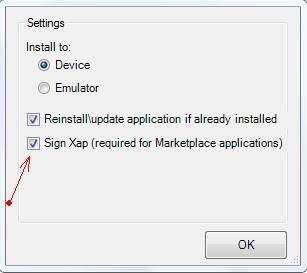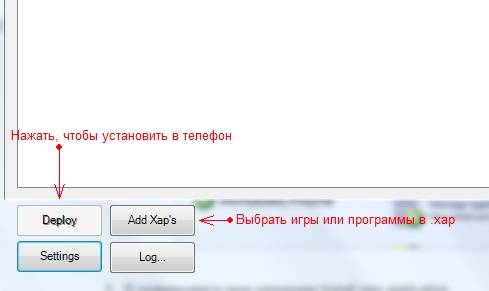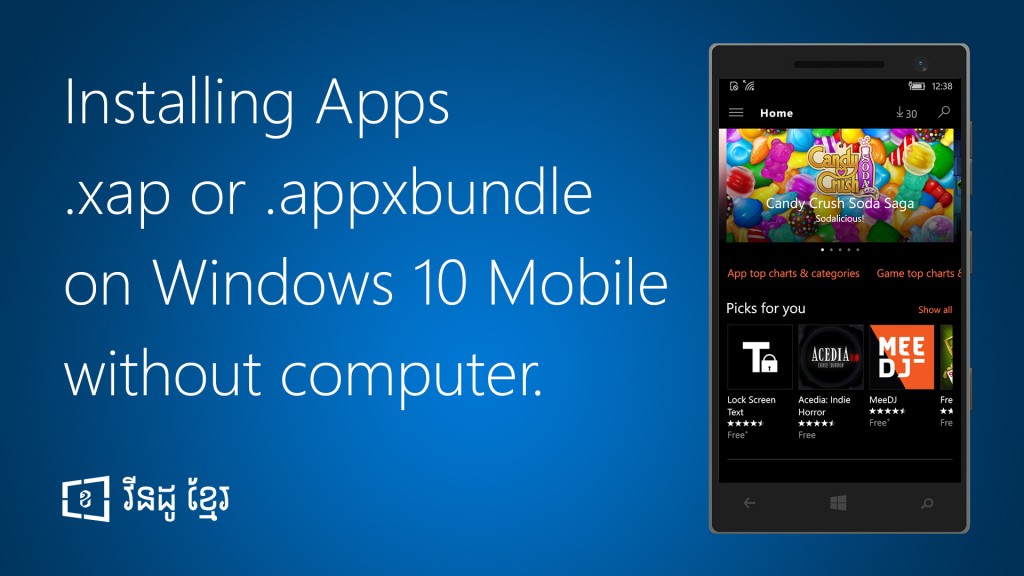Здесь мы собрали для вас самые распространенные способы которые подскажут как установить XAP на Windows Phone смартфон. Для начала скачиваем интересующие вас XAP файлы — игры или программы.
На вашем смартфоне должен быть сделан анлок.
- Если у вас Nokia lumia 710/800 читаем как прошить кастомную прошивку с full unlock.
- Если у вас аппарат HTC первого поколения (HD7, Mozart, 7 Pro, Surround, Trophy), можно поставить кастомную прошивку этим способом.
- Если у вас HTC Titan или HTC Radar, ставим кастомную прошивку этим способом.
- Если у вас Sumsung Ativ S, делаем Interop Unlock на Samsung Ativ S.
- Если возможности поставить кастомную прошивку нет или боитесь ставить кастомную прошивку с полным анлоком, делаем Студенческий анлок. Он подходит как для устройств с WP7.X, так и для WP8.
Внимание!!! С нашего сайта вы можете поставить любой XAP на Windows Phone 8/8.1. Чтобы поставить XAP на телефон с WP8/8.1, используйте утилиту Application Deployment из набора SDK 8/8.1 ( инструкция по использованию Application Deployment ниже в 3 пункте).
Способ №1. (только для WP7)
- Скачиваем программу MultiXapInstall (удобная программа для установки XAP файлов).
- Подключаемся к программе Zune (скачать Zune), синхронизируемся и после этого не закрываем, а сворачиваем программу.
- Разархивируем MultiXapInstall в любую папку и запускаем от имени администратора.
- Если нужно подписать XAP, нажимаем Settings и ставим галку напротив Sign Xap (у нас на сайте все игры и программы уже подписаны).
- Далее Add Xap и выбираем нужную игру или программу (можно выбрать файлы списком).
- Нажимаем Deploy и ждем окончания установки.
Важно: Аппарат должен быть снят с блокировки. Во время установки нужно следить за этим.
Способ №2. (только для WP7)
- Скачиваем программу Windows Phone Device Manager.
- Устанавливаем и запускаем.
- Нажимаем «I don’t want to support this project»
- Затем из списка выбираем Manage applications.
- В появившемся окне нажимаем Install new application.
- Выбираем нужный XAP файл и в следующем окне нажимаем Install и ждем окончания установки.

Если у вас Windows Phone 7:
- Установить (если не установлено) Windows Phone Software Development Kit (SDK) 7.1 — это .ISO образ (перед использованием нужно записать на болванку или запускать через виртуальный диск например в программе Daemon Tools) и он весит 730Мб. Либо установить через веб-установщик, скачать который можно по ссылке.
- Запустить Zune, войти под учетной записью с которой проводился студенческий Unlock и синхронизировать смартфон.
- Запустить Application Deployment (Пуск -> Все программы -> Windows Phone SDK 7.1 -> Application Deployment).
- В Аpplication Deployment окно ХАР : выбрать скачаный .хар файл.
- Разблокировать экран смартфона (и следить чтоб вовремя установки экран не блокировался).
- В Аpplication Deployment нажать Deploy, Ждать окончания — «XAP Deployment Complet».
Если у вас Windows Phone 8/8.1 или Windows 10 Mobile:
- Установить Windows Phone SDK8.0.
Если у вас на компьютере установлена Windows 8, то она обязательно должна быть 64-бит, на 32-бит официальный установщик не запустится (скачать официальный веб установщик SDK8).
Если у вас на компьютере все таки стоит Windows 8 32-бит, читайте инструкцию Как установить SDK 8 Lite на Windows 8 32/64-бит.
Если у вас на компьютере установлена Windows 7 32- или 64-бит, то воспользуйтесь инструкцией Как установить SDK 8 на Windows 7.
Рекомендуем устанавливать SDK 8.1 Lite по инструкции Как установить SDK 8.1 Lite, так как она устанавливается как на Windows 8/8.1, так и на Windows 7. - Запустить Application Deployment (Пуск -> Все программы -> Windows Phone SDK 8.0/8.1 -> Application Deployment).
- В Аpplication Deployment в окне ХАР : выбрать скачанный .хар файл.
- Разблокировать экран смартфона (и следить чтобы вовремя установки экран не блокировался).
- В Аpplication Deployment нажать Deploy, Ждать окончания — «XAP Deployment Complet» или «Развертывание приложения успешно завершено».
Также вместо утилиты Applicatin Deployment вы можете воспользоваться программой Windows Phone Power Tools, что мы настоятельно рекомендуем.
При установке .XAP возможны ошибки:
- XAP is invalid — часто происходит с xap файлами скачаными вручную из маркета, с файлами с нестандартными символами в названии (напр. умляутами), есть еще другие причины но для пользователя они не понятны (см. пункт 5)
- 0×89731812: Подключение к устройству не удалось. Пожалуйста, убедитесь, что телефон подключен и на экране нет блокировки.
- 0×89731813: Приложение не удалось запустить. Пожалуйста, убедитесь, что устройство было зарегистрировано и разблокировано.
- 0×89740006: Телефон заблокирован. Пожалуйста, разблокируйте телефон и попробуйте снова.
- 0×81030110: Не удалось установить приложение. Runtime ошибка. Возможно WMAppManifest.xml файл, расположенный в содержимом атрибута является неправильным.
- 0×81030118: Установка приложения не удалась. Устройство разработчика заблокировано. Регистрация для разработчиков разблокирует программу перед развертыванием приложения (проще доведите анлок до конца).
- 0×81030119: Не удается установить приложение. Вы достигли максимального числа приложений, разрабатываемых для устройства которое может быть установлено. Пожалуйста, удалите предыдущие установленные разработчиком приложения. (можно просто увеличить число устанавливаемых приложений с помощью твика или xap — это Full Unlock , для студенческого Unlock’а — 2 приложения максимум ).
- 0x81030120: Устанавливаемое приложение имеет флаг ID_CAP_INTEROPSERVICES.
- 0x89740005 — Требуется сделать анлок разработчика на телефоне (инструкция анлок Windows Phone). Другими словами вы пытаетесь установить XAP на чистый смартфон.
- Deployment optimization failed with error «Unable to read input file» (Оптимизация развертывания завершилась ошибкой: «Не удалось прочесть входной файл») — устанавливать такие XAP файлы нужно с помощью программы WPPT.
Если у вас устройство на базе Windows Phone 8 и вы хотите поставить подписанные (не взломанные) приложения скачанные с магазина приложений читайте инструкцию установка XAP на WP8.
Уровень сложности: для начинающих. Иногда у пользователя может возникнуть необходимость установить программу или игру на смартфон под управлением Windows Phone 8.1, который не имеет скоростного подключения к сети. Типичная ситуация, например, когда дома нет беспроводного подключения Wi-Fi, зато имеется компьютер, подключённый к сети с помощью кабеля. В этом случае загружать программы через мобильное соединение может быть слишком долго и неоправданно дорого, поэтому лучше скачать необходимое приложение или игру на свой десктоп или ноутбук, а затем уже установить её на смартфон в виде локального файла в формате XAP.
Для установки XAP-программ ваш смартфон должен обладать поддержкой внешней SD-карты, на которой, разумеется, необходимо наличие достаточного количества свободного места. Кроме этого, вам понадобится компьютер с доступом к сети Интернет, на который и будет выполняться скачивание программ из «Магазина Windows Phone». Если все необходимые условия соблюдены, то проделайте следующие шаги.
- Откройте на своём основном компьютере каталог приложений для Windows Phone, находящийся по адресу www.windowsphone.com.
- Выберите программу, которую вы хотите установить, и перейдите на её страницу в каталоге.
- Промотайте страницу в самый низ. Здесь, под системными требованиями и поддерживаемыми языками, вы обнаружите ссылку «Загрузить и установить вручную».
- Сохраните установочный файл необходимой программы в любом удобном вам месте на жёстком диске.
- Подключите смартфон к компьютеру через USB-соединение.
- Переместите загруженный XAP-файл на SD-карту. Сделать это можно с помощью системного файлового менеджера, например Проводника в Windows или Nautilus в Ubuntu.
После того, как установочный файл окажется на карте памяти смартфона пользователя, можно отключить устройство от компьютера. Затем откройте программу «Магазин» и в нижнем дополнительном меню (три точки) выберите пункт «Местные приложения». Его нажатие вызовет появление нового окна, в котором отображается список программ, файлы которых были загружены на карту памяти. Пользователю остаётся только отметить необходимые элементы и нажать кнопку «Установить».
Обратите внимание, что данная инструкция подходит только для тех программ, которые вы скачали из официального каталога приложений Windows Phone. Все установленные описанным выше образом приложения ведут себя точно так же, как и инсталлированные непосредственно из сети, в том числе могут автоматически обновляться в случае появления новых версий. Что касается платных программ, то их тоже можно установить по приведённой инструкции, но полноценное их использование будет возможно только после оплаты.
Первый способ (Application Deployment)
1. У вас должен быть установлен пакет SDK для Windows Phone 8 или другой версии соответственно к операционной системе на Вашем смартфоне. Если Вы еще не устанавливали данного программного обеспечения, рекомендуем прочесть статьи:
Как установить Windows Phone SDK 8.0 на ОС Windows 7 Установка Windows Phone SDK 8.0 на Windows 8
2. Подключите свой Windows Phone смартфон к компьютеру с помощь USB кабеля.
3. Теперь, перейдите в меню «Пуск«, далее нажмите «Все программы» (в Windows 8 это стрелочка внизу окна), найдите папку «Windows Phone SDK 8.0» и запустите приложение под названием «Application Deployment«.
4. Для примера мы взяли популярную игру Angry Birds: Star Wars 2. Вы также можете загрузить xap файл данной игры с нашего сайта:
5. В программе Application Deployment выбираем цель «Device» (это наш смартфон, который мы подключили).
6. В строке «XAP-файл» нажимаем кнопку «Обзор» и выбираем загруженный уже ранее файл игры (игры под операционную систему Windows Phone имеют расширение *.xap).
7. Нажимаем на клавишу «Развернуть» (как на нашем скриншоте).
Здесь мы собрали для вас самые распространенные способы которые подскажут как установить XAP на Windows Phone смартфон. Для начала скачиваем интересующие вас XAP файлы — игры или программы. На вашем смартфоне должен быть сделан анлок.
- Если у вас Nokia lumia 710/800 читаем как прошить кастомную прошивку с full unlock.
- Если у вас аппарат HTC первого поколения (HD7, Mozart, 7 Pro, Surround, Trophy), можно поставить кастомную прошивку этим способом.
- Если у вас HTC Titan или HTC Radar, ставим кастомную прошивку этим способом.
- Если у вас Sumsung Ativ S, делаем Interop Unlock на Samsung Ativ S.
- Если возможности поставить кастомную прошивку нет или боитесь ставить кастомную прошивку с полным анлоком, делаем Студенческий анлок. Он подходит как для устройств с WP7.X, так и для WP8.
Внимание!!! С нашего сайта вы можете поставить любой XAP на Windows Phone 8/8.1. Чтобы поставить XAP на телефон с WP8/8.1, используйте утилиту Application Deployment из набора SDK 8/8.1 ( инструкция по использованию Application Deployment ниже в 3 пункте).
Способ №1. (только для WP7)
- Скачиваем программу MultiXapInstall (удобная программа для установки XAP файлов).
- Подключаемся к программе Zune (), синхронизируемся и после этого не закрываем, а сворачиваем программу.
- Разархивируем MultiXapInstall в любую папку и запускаем от имени администратора.
- Если нужно подписать XAP, нажимаем Settings и ставим галку напротив Sign Xap (у нас на сайте все игры и программы уже подписаны).
- Далее Add Xap и выбираем нужную игру или программу (можно выбрать файлы списком).
- Нажимаем Deploy и ждем окончания установки.
Важно: Аппарат должен быть снят с блокировки. Во время установки нужно следить за этим.
Способ №2. (только для WP7)
- Скачиваем программу Windows Phone Device Manager.
- Устанавливаем и запускаем.
- Нажимаем «I don’t want to support this project»
- Затем из списка выбираем Manage applications.
- В появившемся окне нажимаем Install new application.
- Выбираем нужный XAP файл и в следующем окне нажимаем Install и ждем окончания установки.
Если у вас Windows Phone 7:
- Установить (если не установлено) Windows Phone Software Development Kit (SDK) 7.1 — это .ISO образ (перед использованием нужно записать на болванку или запускать через виртуальный диск например в программе Daemon Tools) и он весит 730Мб. Либо установить через веб-установщик, скачать который можно по ссылке.
- Запустить Zune, войти под учетной записью с которой проводился студенческий Unlock и синхронизировать смартфон.
- Запустить Application Deployment (Пуск -> Все программы -> Windows Phone SDK 7.1 -> Application Deployment).
- В Аpplication Deployment окно ХАР : выбрать скачаный .хар файл.
- Разблокировать экран смартфона (и следить чтоб вовремя установки экран не блокировался).
- В Аpplication Deployment нажать Deploy, Ждать окончания — «XAP Deployment Complet».
Если у вас Windows Phone 8/8.1 или Windows 10 Mobile:
- Установить Windows Phone SDK8.0. Если у вас на компьютере установлена Windows 8, то она обязательно должна быть 64-бит, на 32-бит официальный установщик не запустится (). Если у вас на компьютере все таки стоит Windows 8 32-бит, читайте инструкцию Как установить SDK 8 Lite на Windows 8 32/64-бит. Если у вас на компьютере установлена Windows 7 32- или 64-бит, то воспользуйтесь инструкцией Как установить SDK 8 на Windows 7. Рекомендуем устанавливать SDK 8.1 Lite по инструкции Как установить SDK 8.1 Lite, так как она устанавливается как на Windows 8/8.1, так и на Windows 7.
- Запустить Application Deployment (Пуск -> Все программы -> Windows Phone SDK 8.0/8.1 -> Application Deployment).
- В Аpplication Deployment в окне ХАР : выбрать скачанный .хар файл.
- Разблокировать экран смартфона (и следить чтобы вовремя установки экран не блокировался).
- В Аpplication Deployment нажать Deploy, Ждать окончания — «XAP Deployment Complet» или «Развертывание приложения успешно завершено».
Также вместо утилиты Applicatin Deployment вы можете воспользоваться программой Windows Phone Power Tools, что мы настоятельно рекомендуем.
При установке .XAP возможны ошибки:
- XAP is invalid — часто происходит с xap файлами скачаными вручную из маркета, с файлами с нестандартными символами в названии (напр. умляутами), есть еще другие причины но для пользователя они не понятны (см. пункт 5)
- 0×89731812: Подключение к устройству не удалось. Пожалуйста, убедитесь, что телефон подключен и на экране нет блокировки.
- 0×89731813: Приложение не удалось запустить. Пожалуйста, убедитесь, что устройство было зарегистрировано и разблокировано.
- 0×89740006: Телефон заблокирован. Пожалуйста, разблокируйте телефон и попробуйте снова.
- 0×81030110: Не удалось установить приложение. Runtime ошибка. Возможно WMAppManifest.xml файл, расположенный в содержимом атрибута является неправильным.
- 0×81030118: Установка приложения не удалась. Устройство разработчика заблокировано. Регистрация для разработчиков разблокирует программу перед развертыванием приложения (проще доведите анлок до конца).
- 0×81030119: Не удается установить приложение. Вы достигли максимального числа приложений, разрабатываемых для устройства которое может быть установлено. Пожалуйста, удалите предыдущие установленные разработчиком приложения. (можно просто увеличить число устанавливаемых приложений с помощью твика или xap — это Full Unlock , для студенческого Unlock’а — 2 приложения максимум ).
- 0x81030120: Устанавливаемое приложение имеет флаг ID_CAP_INTEROPSERVICES.
- 0x89740005 — Требуется сделать анлок разработчика на телефоне (инструкция анлок Windows Phone). Другими словами вы пытаетесь установить XAP на чистый смартфон.
- Deployment optimization failed with error «Unable to read input file» (Оптимизация развертывания завершилась ошибкой: «Не удалось прочесть входной файл») — устанавливать такие XAP файлы нужно с помощью программы WPPT.
Если у вас устройство на базе Windows Phone 8 и вы хотите поставить подписанные (не взломанные) приложения скачанные с магазина приложений читайте инструкцию установка XAP на WP8.
Второй способ (Windows Phone Power Tools)
1. В данном случае мы будем использовать программу под название «Windows Phone Power Tools». Скачать ее, Вы сможете по ссылке ниже:
2. Распаковываем архив и запускаем файл «WindowsPhonePowerTools.exe«.
3. Подключаем свой смартфон к компьютеру с помощь USB кабеля и нажимаем в программе кнопку «Connect» (в это время экран устройства должен быть разблокирован).
4. Для примера установки игры на смартфон, мы загрузили игру Rayman Jungle Run. Скачать ее, Вы сможете по ссылке ниже:
5. В открытой программе нажимаем на клавишу «Browse«, чтобы выбрать файл для инсталляции.
6. Кликаем по кнопке «Install«
7. Во время установки клавиша «Install» станет серой и программа может не отвечать. Ничего страшного, просто подождите.
8. Если наш файл успешно установлен, кнопка «Install» станет белой . это к сожалению единственный признак завершения инсталляции.
Мы рассмотрели два способа установки любых приложений (игры или программы) на смартфоны с операционной системой Windows Phone. Ничего сложного здесь нет, просто нужно быть внимательным во время проведения вышеуказанных действий. Если возникли вопросы или какие то ошибки, пишите это в комментариях.
- Автор: Мария Сухоруких
- Распечатать
Оцените статью:
- 5
- 4
- 3
- 2
- 1
(0 голосов, среднее: 0 из 5)
Поделитесь с друзьями!
Главная ассоциация расширения .xap
принадлежит формату и типу файлов «Пакет приложения Microsoft Windows Phone» (XAP). Windows Phone — это проприетарная операционная система, разработанная Microsoft (MS) для своих мобильных устройств, включая смартфоны верхней линейки Nokia Lumia. Приложения Windows Phone, приобретенные и/или загруженные в официальном магазине Windows Phone Store, обычно доставляются в виде пакетов XAP.
Файл .xap
представляет собой сжатый архив (ZIP) с цифровой подписью, в котором содержатся приложение и его ресурсы, включая DLL-библиотеки. Как правило, на устройство Windows Phone нельзя установить стороннее приложение в виде пакета XAP, если оно не было загружено из официального магазина под соответствующей учетной записью пользователя.
На ПК пакеты XAP обрабатываются приложением Zune, разработанным MS для управления содержимым и синхронизации с устройствами Windows Phone. Помимо Zune, известно несколько способов установки на устройства Windows Phone стороннего ПО, однако большинство таких способов требуют осуществления процедуры т.н. «джейлбрейка» (jail-break, разблокировка) с целью обхода DRM, что может считаться незаконным. На тех устройствах Windows Phone, которые поддерживают установку стороннего или авторского ПО в режиме студента или разработчика, легально можно установить только два XAP-пакета.
Помимо этого, расширение .xap
также обозначает формат/тип файлов «Пакет приложения Microsoft (MS) Silverlight» (XAP). MS Silverlight является проприетарной кросс-платформенной технологией доставки многоформатного содержимого, которая (аналогично технологии Adobe Flash) обеспечивает потоковую трансляцию мультимедиа и среду для веб-приложений.
Пакет Silverlight (.xap
) представляет собой сжатый архив ZIP, содержащий приложение Silverlight и связанные с ним ресурсы. Приложения XAP размещаются на веб-серверах с поддержкой Silverlight, а для того, чтобы просматривать или запускать содержимое Silverlight в веб-браузере, требуется поддержка этой технологии на стороне клиента (плагин).
Наконец, расширение .xap
может встречаться в ассоциации с типом и форматом файлов «Проект Microsoft XACT» (XAP). XACT (Xbox Audio Cross Platform Tool) — это проприетарная технология и среда разработки содержимого для игровых приставок Xbox от Microsoft. В MS Windows поддержка XACT прекращена.
You may have problems when you want to install apps or games on your phone while you were using Windows Phone 8 and 8.1. You couldn’t install any apps or games via your phone or computer without downloading from Store.
Windows 10 Mobile upgrade has a lot of improvements. It included two new features called “Sideload App” and Developer Mode” which are the options that allow you to install apps or games from any sources without verification with Store.
Based on those those two features, here I will describe how to install apps and games with app files with extension .xap or .appx or .appxbundle on your phone without using any softwares on your computer or internet access needed.
How to Install .XAP or .APPXBUNDLE on Your Phone
File documents with extension of .xap, .appx or .appxbundle is the type of app file that you can used to install on your phone.
On PC
You may need a PC in the case that you need to copy your downloaded app files to your phone. You can also download those app files directly on your phone without help from your PC.
Note: Soon, Windows Khmer will allow you to download app files from our download site http://download.windowskhmer.com
For now you can download a game named “Bloon TD 5” from direct url from Microsoft here:
Bloons-TD-5.appxbundle
- After download the game, please keep it on wherever you want
- Connect your phone to your PC and copy the game file to your phone.
On Phone
- Enable option “Sideload apps” or “Developer mode” by go to Setting > Update & security > For developers
- Open “File Explorer” app
- Go to directory that you place your game file
- Click on game file with extension of .xap, .appx or .appxbundle
- Next, please click on “Install” button and wait until game install successfully (No progress indication appear, you need to wait until it return to File Explorer app).
Note: However, the installation process is not work well yet as Microsoft still working to improve this feature. Please follow these steps, if you encounter the problems:
- Try to install with internet connection or offline mode.
- Restart your phone, if you can’t find your installed app.
Tutorial Video
Go to windowsphone
r/windowsphone
r/windowsphone
This little reddit hub is dedicated to Windows Phone 7, 8, Windows 10 Mobile + everything else related to them.
Members
Online
•
by
Emyhatsich
How to install xap files on my Windows Phone 10?
Question
I can’t install them directly from my windows phone. The Store doesn’t seem to work, I don’t know why. I heard about Xap Deployer and wondered if I can use it to sideload apps on my phone
Windows Phone – это операционная система для смартфонов от компании Microsoft, которая позволяет пользователям устанавливать различные приложения с помощью специального формата файлов – XAP. Но как же установить эти файлы на свой смартфон? На первый взгляд, это может показаться сложным, но на самом деле все очень просто. В этой статье мы расскажем вам, как установить XAP файлы на смартфон Windows Phone пошагово.
Перед тем, как начать установку XAP файлов, важно убедиться, что ваш смартфон имеет разблокированную прошивку и установлен специальный инструмент для этой операции, такой как Windows Device Recovery Tool. После этого можно приступать к установке приложений.
Первым шагом необходимо подключить свой смартфон к компьютеру при помощи USB-кабеля. Затем открываем Windows Phone Application Deployment Tool, который можно найти в папке с инструментами разработчика Windows Phone SDK.
Важно помнить, что у вас должны быть права администратора на компьютере для успешной установки XAP файлов.
После открытия инструмента выбираем свой смартфон из списка доступных устройств и нажимаем кнопку «Browse» (Обзор), чтобы выбрать нужный XAP файл на компьютере. После выбора файла, нажимаем кнопку «Install» (Установить) для начала процесса установки. Подождите несколько минут, пока процесс не завершится.
По завершении установки XAP файла на смартфон Windows Phone, его значок появится на главном экране устройства. Теперь вы можете запускать и использовать новое приложение. Если оно потребует доступ к вашим личным данным или другим функциям смартфона, необходимо предоставить соответствующие разрешения.
Содержание
- Подготовка к установке
- Способ 1: Установка через Windows Phone Store
- Способ 2: Установка через Windows Phone Power Tools
- Способ 3: Установка через SD-карту
Подготовка к установке
Прежде чем приступить к установке XAP файлов на ваш смартфон Windows Phone, вам понадобится выполнить несколько подготовительных шагов. Следуйте инструкциям ниже, чтобы убедиться, что ваше устройство готово для установки XAP файлов.
- Убедитесь, что ваш смартфон Windows Phone имеет доступ к Интернету. Для установки XAP файлов необходимо подключение к сети, чтобы загрузить файлы из облачного хранилища.
- Если вы планируете установить XAP файлы с компьютера, убедитесь, что у вас установлена программа Zune. Она позволит вам подключить ваше устройство к компьютеру и передать XAP файлы на смартфон.
- Проверьте свободное место на вашем устройстве. XAP файлы могут занимать некоторое количество места на аппарате, поэтому убедитесь, что у вас достаточно свободного места для установки приложений.
- Запишите имя и пароль учетной записи Microsoft, которую вы используете на вашем смартфоне Windows Phone. Вам потребуется эта информация для загрузки и установки XAP файлов.
После того как вы выполнили эти шаги подготовки, вы будете готовы к установке XAP файлов на ваш смартфон Windows Phone.
Способ 1: Установка через Windows Phone Store
- Откройте приложение Windows Phone Store на своем устройстве.
- На главной странице магазина введите название приложения или игры в поисковую строку.
- После поиска найдите нужное приложение или игру и нажмите на него.
- Вы попадете на страницу приложения или игры, где будет отображена информация о нем, оценки и отзывы пользователей.
- Нажмите на кнопку «Установить» или значок облака с стрелкой, чтобы начать установку.
- Подождите, пока устройство загрузит и установит приложение или игру.
- После завершения установки приложение или игра появится на главном экране вашего устройства и будет готова к использованию.
Установка приложений и игр через Windows Phone Store является наиболее безопасным и рекомендуемым способом, так как все приложения проходят проверку соответствия требованиям и стандартам безопасности, установленным Microsoft.
Обратите внимание, что доступ к Windows Phone Store может быть ограничен в некоторых регионах, и некоторые приложения могут быть недоступны для установки на вашем устройстве.
Способ 2: Установка через Windows Phone Power Tools
Для установки XAP файлов на смартфон Windows Phone можно использовать программу Windows Phone Power Tools. Данный способ требует подключения телефона к компьютеру через USB-кабель.
Вот пошаговая инструкция по установке XAP файлов через Windows Phone Power Tools:
| Шаг 1 | Скачайте и установите Windows Phone Power Tools на ваш компьютер. |
| Шаг 2 | Соедините ваш смартфон с компьютером с помощью USB-кабеля. |
| Шаг 3 | Запустите программу Windows Phone Power Tools. |
| Шаг 4 | В программе выберите ваш телефон из списка доступных устройств. |
| Шаг 5 | Нажмите на кнопку «Isolated Storage» в меню программы. |
| Шаг 6 | В открывшемся окне найдите папку «Applications» и откройте ее. |
| Шаг 7 | В папке «Applications» найдите папку, соответствующую приложению, которое вы хотите установить. |
| Шаг 8 | Перетащите XAP файл приложения в открывшуюся папку. |
| Шаг 9 | Ожидайте завершения процесса копирования XAP файла на ваш смартфон. |
| Шаг 10 | Отключите смартфон от компьютера и найдите установленное приложение на экране вашего телефона. |
Теперь вы можете устанавливать XAP файлы на смартфон Windows Phone с помощью программы Windows Phone Power Tools и наслаждаться новыми приложениями и играми.
Способ 3: Установка через SD-карту
Если у вас есть SD-карта, вы можете установить XAP файлы на свой смартфон Windows Phone с помощью этого метода.
Вот пошаговая инструкция, как установить XAP файлы через SD-карту:
- Вставьте SD-карту в компьютер и скопируйте XAP файлы на карту.
- Извлеките SD-карту из компьютера и вставьте ее в смартфон Windows Phone.
- На вашем смартфоне откройте приложение «Файлы».
- Перейдите к разделу «SD-карта» и найдите XAP файл, который вы хотите установить.
- Нажмите на XAP файл и выберите опцию «Установить».
- Подождите, пока процесс установки не завершится, и вы увидите уведомление о том, что приложение успешно установлено.
Теперь вы можете найти и использовать установленное приложение на своем смартфоне Windows Phone.